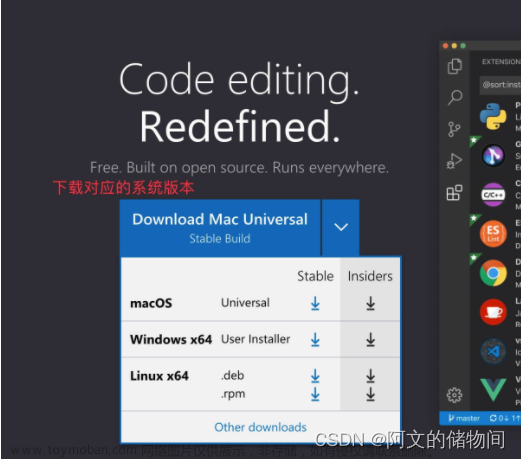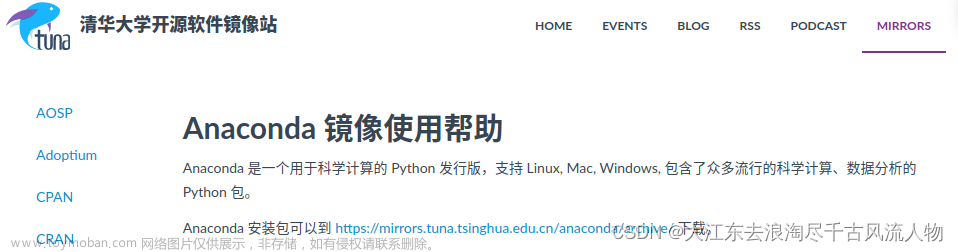1、下载安装包安装(推荐)
最新版本的Anaconda没有VSCODE因此可以直接百度VSCODE进行安装。
a、VSCODE的下载
直接加载VSCODE的官网https://code.visualstudio.com/,点击Download for Windows即可下载。

b、VSCODE的安装
首先同意协议,点一下步

其他里面的几个勾要打起来,因为这样就可以右键文件夹用VSCODE打开,非常方便。下一步。

继续下一步安装即可。

2.vscode配置anaconda环境步骤
第一步:安装Python插件
务必在Vscode中安装好Python插件。(教程如下)

第二步: 打开项目文件
打开选择文件夹的页面。

第三步、选择anconda中的环境
在Vscode中使用CTRL+Shift+P的按钮打开搜索,然后输入:> select interpreter。
> select interpreter弹出如下页面后,点击Python:选择解释器。

弹出如下页面后,请自行选择自己想要的anaconda环境,双击F5运行。

接下来就大功完成啦!

安装完成后可以点击右下角更改自己的环境就行了。文章来源:https://www.toymoban.com/news/detail-519448.html
参考文章:全网最简约的Vscode配置Anaconda环境(百分百成功)_vscode配置anaconda开发环境_大气层煮月亮的博客-CSDN博客文章来源地址https://www.toymoban.com/news/detail-519448.html
到了这里,关于VSCODE的安装与配置Anaconda环境的文章就介绍完了。如果您还想了解更多内容,请在右上角搜索TOY模板网以前的文章或继续浏览下面的相关文章,希望大家以后多多支持TOY模板网!